Το Intel Wireless AC 9560 είναι ο πιο αποκλειστικός προσαρμογέας Wi-Fi της Intel. Εάν αυτός ο προσαρμογέας δικτύου δεν λειτουργεί στη συσκευή σας, δεν μπορείτε να συνδεθείτε σε κανένα δίκτυο. Αυτό το ζήτημα συχνά συνοδεύεται από έναν κωδικό σφάλματος 10 ή 45, εάν ελέγξετε τις ιδιότητες αυτού του προσαρμογέα δικτύου. Εάν αντιμετωπίζετε επίσης πρόβλημα που δεν λειτουργεί το Intel Wireless AC 9560 στον υπολογιστή σας με Windows 10, μπορείτε εύκολα να το αντιμετωπίσετε ακολουθώντας τις παρακάτω παραβιάσεις. Επομένως, συνεχίστε την ανάγνωση για να διορθώσετε το σφάλμα Intel Wireless AC 9560 code 10.
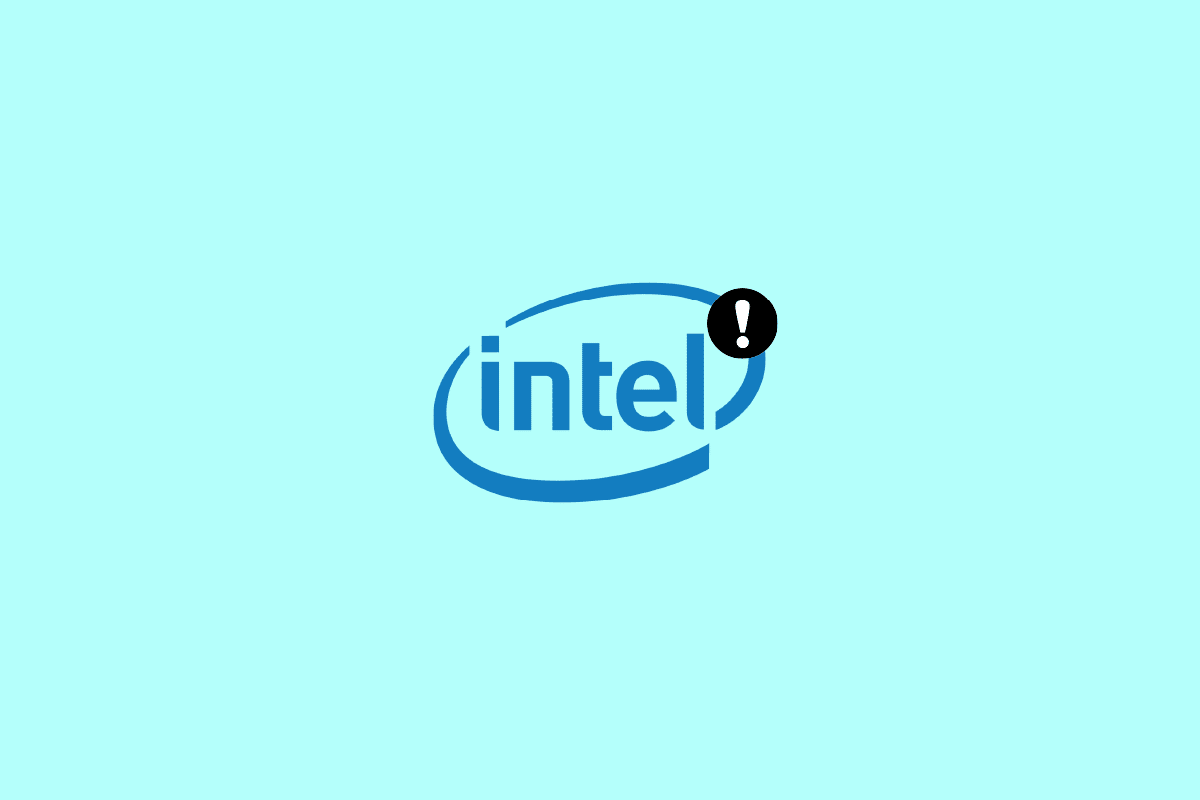
Πίνακας περιεχομένων
Πώς να διορθώσετε το Intel Wireless AC 9560 που δεν λειτουργεί
Ίσως αναρωτηθείτε γιατί παρουσιάζεται αυτό το πρόβλημα στον υπολογιστή σας με Windows 10. Ακολουθούν ορισμένοι έγκυροι λόγοι που προκαλούν αυτό το πρόβλημα στη συσκευή σας.
- Η διαμόρφωση του δρομολογητή δεν είναι σωστή.
- Η σύνδεση δικτύου είναι πολύ κακή.
- Το καλώδιο που συνδέει το δρομολογητή και το μόντεμ είναι κατεστραμμένο ή σπασμένο.
- Πάρα πολλά άτομα είναι συνδεδεμένα στο ίδιο δίκτυο.
- Ασύρματη παρεμβολή μεταξύ του δρομολογητή και της συσκευής σας.
- Ξεπερασμένα προγράμματα οδήγησης δικτύου.
- Άλλες διεργασίες παρασκηνίου καταναλώνουν πάρα πολλούς πόρους CPU από τον υπολογιστή σας.
- Μη συμβατές ρυθμίσεις διαμόρφωσης διακομιστή μεσολάβησης/TCP.
- Οι διευθύνσεις DNS δεν είναι κατάλληλες.
- Λίγες βασικές υπηρεσίες των Windows, όπως η αυτόματη διαμόρφωση WLAN, δεν είναι ενεργοποιημένες στη συσκευή σας.
- Κατεστραμμένα στοιχεία στον υπολογιστή και παρουσία κακόβουλου λογισμικού.
- Η έκδοση του λειτουργικού συστήματος δεν είναι συμβατή με την πιο πρόσφατη έκδοση του προγράμματος οδήγησης.
Ακολουθούν μερικές ιδέες αντιμετώπισης προβλημάτων που θα σας βοηθήσουν να διορθώσετε το πρόβλημα. Ακολουθήστε τα με την ίδια σειρά για να επιτύχετε τα καλύτερα αποτελέσματα.
Σημείωση: Μερικά βήματα σε αυτόν τον οδηγό παρουσιάζονται με ορισμένους άλλους ασύρματους προσαρμογείς. Ακολουθήστε τα βήματα για το πρόγραμμα οδήγησης Intel Wireless AC 9560 αντίστοιχα.
Μέθοδος 1: Βασικές μέθοδοι αντιμετώπισης προβλημάτων
Πριν προχωρήσετε στις προηγμένες μεθόδους αντιμετώπισης προβλημάτων, ακολουθήστε αυτές τις βασικές μεθόδους για να διορθώσετε το πρόβλημα.
1Α. Κάντε επανεκκίνηση του υπολογιστή
Εάν υπάρχουν προσωρινά σφάλματα στον υπολογιστή σας, θα αντιμετωπίσετε τον κωδικό 10 του Intel Wireless AC 9560. Το γενικό κόλπο για την επίλυση όλων των προσωρινών δυσλειτουργιών είναι να επανεκκινήσετε τον υπολογιστή σας. Μπορείτε να επανεκκινήσετε τον υπολογιστή σας ακολουθώντας τα βήματα.
1. Πατήστε τα πλήκτρα Windows + D μαζί για να μεταβείτε στην επιφάνεια εργασίας.
2. Τώρα, πατήστε τα πλήκτρα Alt + F4 ταυτόχρονα.
3. Στη συνέχεια, επιλέξτε την επιλογή Επανεκκίνηση από το αναπτυσσόμενο μενού και πατήστε Enter.
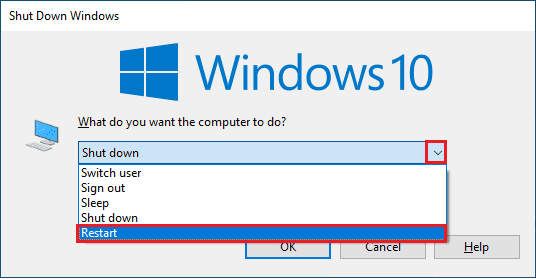
1Β. Κάντε επανεκκίνηση του δρομολογητή
Αυτή είναι μια απλή λύση που θα σας βοηθήσει να διορθώσετε το σφάλμα κώδικα 10 του Intel Wireless AC 9560 με απλά βήματα.
Μπορείτε να δημιουργήσετε μια νέα σύνδεση επανεκκινώντας τον δρομολογητή ή το μόντεμ Διαδικτύου σας. Χρησιμοποιείται για την επίλυση προβλημάτων συνδεσιμότητας δικτύου και μπορεί να διορθώσει το πρόβλημα που συζητήθηκε. Μπορείτε να κάνετε επανεκκίνηση του δρομολογητή σας ακολουθώντας τον οδηγό μας για Επανεκκίνηση δρομολογητή ή μόντεμ. Μόλις επανεκκινηθεί ο δρομολογητής σας, ελέγξτε εάν μπορείτε να διορθώσετε το πρόβλημα που συζητήθηκε ή όχι.

1C. Εξασφαλίστε τη σωστή σύνδεση δικτύου
Η ασταθής σύνδεση στο Διαδίκτυο οδηγεί στο ότι το Intel Wireless AC 9560 δεν λειτουργεί με τον κωδικό 10, επίσης, εάν υπάρχουν εμπόδια μεταξύ του δρομολογητή και του υπολογιστή σας, ενδέχεται να παρέμβουν στο ασύρματο σήμα και να προκαλέσουν προβλήματα διακοπτόμενης σύνδεσης.
Μπορείτε να εκτελέσετε ένα Δοκιμασία ταχύτητας για να γνωρίζετε το βέλτιστο επίπεδο ταχύτητας δικτύου που απαιτείται για τη σωστή σύνδεση.

Βεβαιωθείτε ότι η συσκευή σας πληροί τα παρακάτω κριτήρια.
- Βρείτε την ισχύ του σήματος του δικτύου σας και εάν είναι πολύ χαμηλή, καθαρίστε όλα τα εμπόδια στο ενδιάμεσο.
- Αποφύγετε πάρα πολλές συσκευές που είναι συνδεδεμένες στο ίδιο δίκτυο.
- Αγοράζετε πάντα ένα μόντεμ/δρομολογητή επαληθευμένο από τον πάροχο υπηρεσιών Διαδικτύου (ISP) και δεν υπάρχουν διενέξεις.
- Μη χρησιμοποιείτε παλιά, σπασμένα ή κατεστραμμένα καλώδια. Αντικαταστήστε τα καλώδια εάν χρειάζεται.
- Βεβαιωθείτε ότι τα καλώδια από το μόντεμ στο δρομολογητή και το μόντεμ στον τοίχο είναι σταθερά και δεν ενοχλούνται.
1Δ. Εκτελέστε το Network Troubleshooter
Για να διορθώσετε διάφορα προβλήματα συνδεσιμότητας στο διαδίκτυο, μπορείτε να χρησιμοποιήσετε το ενσωματωμένο εργαλείο που παρέχεται στον υπολογιστή Windows 10 όποτε χρειάζεται. Χρησιμοποιώντας το εργαλείο αντιμετώπισης προβλημάτων δικτύου των Windows, μπορείτε να αναλύσετε και να διαγνώσετε τυχόν κοινά ζητήματα που σχετίζονται με το δίκτυο. Είναι μια συστηματική διαδικασία, όταν εφαρμοστεί βήμα προς βήμα, θα σας βοηθήσει να διορθώσετε το πρόβλημα συνεχούς αποσύνδεσης του Intel Wireless AC 9560.
Ακολουθήστε τον οδηγό μας Τρόπος αντιμετώπισης προβλημάτων συνδεσιμότητας δικτύου στα Windows 10 για να μάθετε βασικά βήματα αντιμετώπισης προβλημάτων για να διορθώσετε όλα τα ζητήματα που σχετίζονται με το δίκτυο χρησιμοποιώντας το εργαλείο αντιμετώπισης προβλημάτων του προσαρμογέα δικτύου των Windows.

Μπορείτε να χρησιμοποιήσετε τα βήματα που αναφέρονται στον οδηγό για να διαγνώσετε τις συνδέσεις Wi-Fi, το Ethernet και όλους τους προσαρμογείς δικτύου στον υπολογιστή σας Windows 10. Τέλος, ελέγξτε εάν έχετε διορθώσει το σφάλμα που συζητήθηκε ή όχι.
1Ε. Κλείσιμο διεργασιών φόντου
Αρκετοί χρήστες έχουν επιβεβαιώσει ότι το πρόβλημα που δεν λειτουργεί το Intel Wireless AC 9560 μπορεί να επιλυθεί κλείνοντας όλες τις εργασίες παρασκηνίου που εκτελούνται στον υπολογιστή σας. Για να υλοποιήσετε την εργασία, ακολουθήστε τον οδηγό μας Πώς να τερματίσετε την εργασία στα Windows 10 και προχωρήστε σύμφωνα με τις οδηγίες.
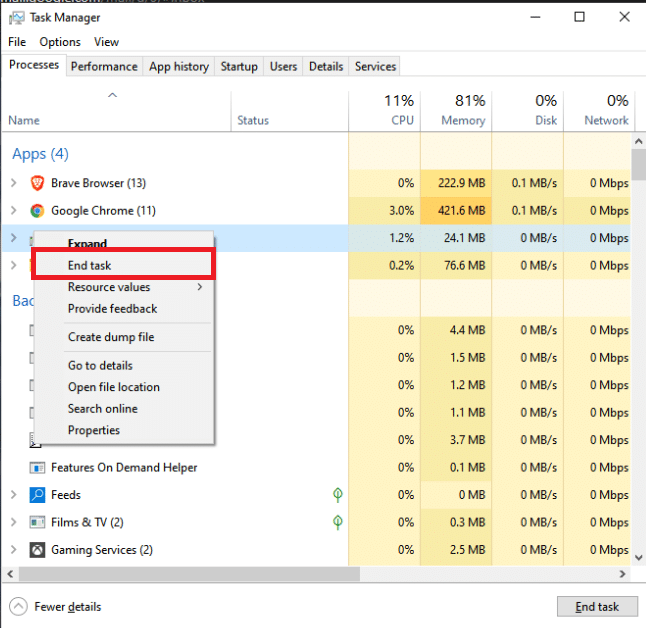
Αφού κλείσετε όλες τις διαδικασίες παρασκηνίου, ελέγξτε εάν μπορέσατε να διορθώσετε το πρόβλημα ή όχι.
1ΣΤ. Επιδιόρθωση αρχείων συστήματος
Εάν υπάρχουν κατεστραμμένα αρχεία συστήματος στο λειτουργικό σας σύστημα Windows, ο υπολογιστής σας ενδέχεται να αντιμετωπίσει πολλά προβλήματα συνδεσιμότητας στο Διαδίκτυο. Εάν αντιμετωπίζετε τον κωδικό Intel Wireless AC 9560 10 πολύ πρόσφατα, υπάρχουν ορισμένες πιθανότητες τα αρχεία του υπολογιστή σας να έχουν καταστραφεί ή να καταστραφούν.
Ευτυχώς, ο υπολογιστής σας με Windows 10 διαθέτει ενσωματωμένα εργαλεία επιδιόρθωσης όπως το SFC (System File Checker) και το DISM (Deployment Image Servicing and Management) που θα σας βοηθήσουν να διορθώσετε όλα τα κατεστραμμένα αρχεία.
Διαβάστε τον οδηγό μας σχετικά με τον Τρόπος επιδιόρθωσης αρχείων συστήματος στα Windows 10 και ακολουθήστε τα βήματα σύμφωνα με τις οδηγίες για να επιδιορθώσετε όλα τα κατεστραμμένα αρχεία σας.
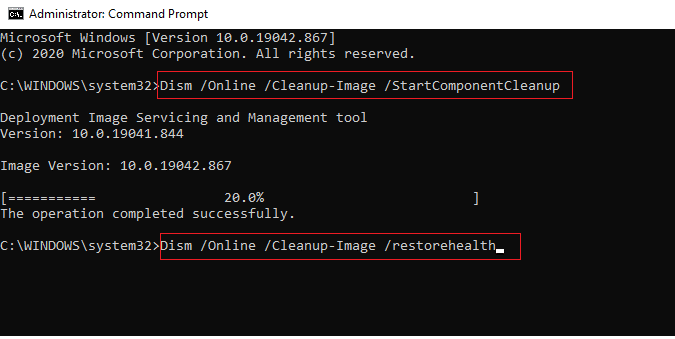
1G. Χρησιμοποιήστε το Google DNS
Οι διευθύνσεις Domain Name System (DNS) είναι υπεύθυνες για τη δημιουργία μιας σύνδεσης δικτύου μεταξύ του πελάτη και του διακομιστή. Πολλοί τεχνικοί ειδικοί έχουν προτείνει ότι η χρήση διευθύνσεων DNS της Google τους βοήθησε να επιδιορθώσουν το πρόβλημα που δεν λειτουργεί το Intel Wireless AC 9560. Για να το κάνετε αυτό, ακολουθήστε τον οδηγό μας σχετικά με τον τρόπο αλλαγής των ρυθμίσεων DNS στα Windows 10.
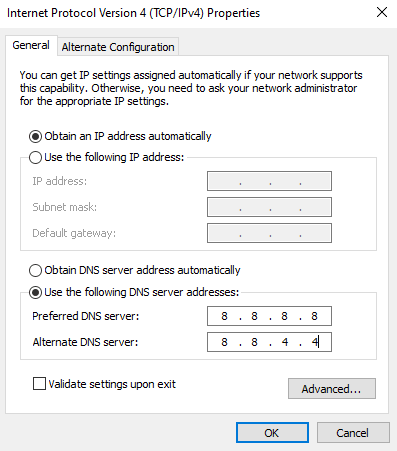
1Η. Απενεργοποιήστε τον διακομιστή μεσολάβησης
Μερικές φορές, σε ακατάλληλες διαμορφώσεις δικτύου στον υπολογιστή σας Windows 10, θα αντιμετωπίσετε πρόβλημα με τον κωδικό 10 του Intel Wireless AC 9560. Εάν έχετε εγκαταστήσει κάποια υπηρεσία VPN ή χρησιμοποιείτε διακομιστές μεσολάβησης στον υπολογιστή σας, διαβάστε πώς να απενεργοποιήσετε το VPN και το διακομιστή μεσολάβησης στα Windows 10 και εφαρμόστε τα βήματα σύμφωνα με τις οδηγίες του άρθρου.
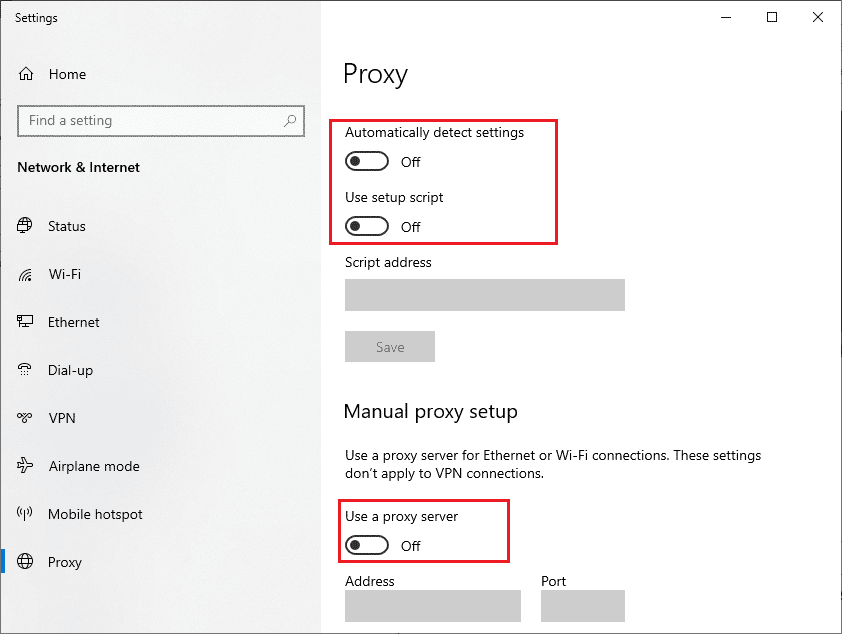
Μετά την απενεργοποίηση του προγράμματος-πελάτη VPN και των διακομιστών μεσολάβησης, ελέγξτε αν έχετε διορθώσει το ζήτημα που συζητήθηκε. Ωστόσο, εάν αντιμετωπίζετε το ίδιο πρόβλημα, δοκιμάστε να συνδεθείτε σε ένα hotspot για κινητά.
1I. Επαναφορά TCP/IP
Το TCP (Transmission Control Protocol) είναι ένα βασικό πρωτόκολλο σύνδεσης δικτύου που εκχωρεί και προσδιορίζει κανόνες και τυπικές διαδικασίες μέσω του Διαδικτύου. Τα πρωτόκολλα TCP/IP είναι υπεύθυνα για τη μεταφορά πακέτων δεδομένων από τον αποστολέα και τον παραλήπτη. Εάν υπάρχει διένεξη στη διαδικασία, η επαναφορά του πρωτοκόλλου μαζί με τη διεύθυνση IP θα σας βοηθήσει να διορθώσετε το ζήτημα που συζητήθηκε.
Ακολουθήστε τον οδηγό μας σχετικά με τον τρόπο αντιμετώπισης προβλημάτων συνδεσιμότητας δικτύου στα Windows 10 για επαναφορά του TCP/IP.
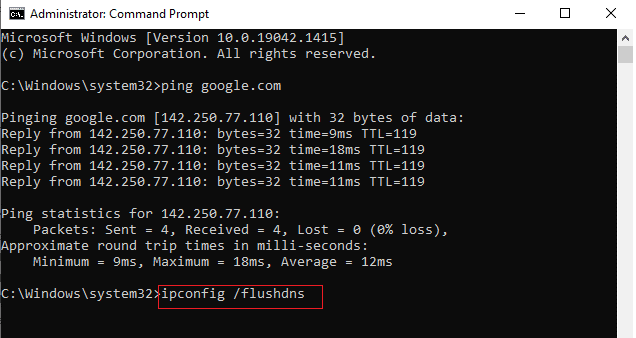
Αφού εφαρμόσετε τα βήματα, ελέγξτε εάν μπορείτε να διορθώσετε το Intel Wireless AC 9560 που δεν λειτουργεί ή όχι.
1J. Ενημερώστε τα Windows
Μπορείτε επίσης να εξαλείψετε το Intel Wireless AC 9560 που συνεχίζει να αποσυνδέεται στον υπολογιστή σας ενημερώνοντας το λειτουργικό σας σύστημα. Βεβαιωθείτε πάντα ότι έχετε ενημερώσει το λειτουργικό σας σύστημα Windows και εάν υπάρχουν ενημερώσεις σε εκκρεμότητα, χρησιμοποιήστε τον οδηγό μας Πώς να κατεβάσετε και να εγκαταστήσετε την τελευταία ενημέρωση των Windows 10.
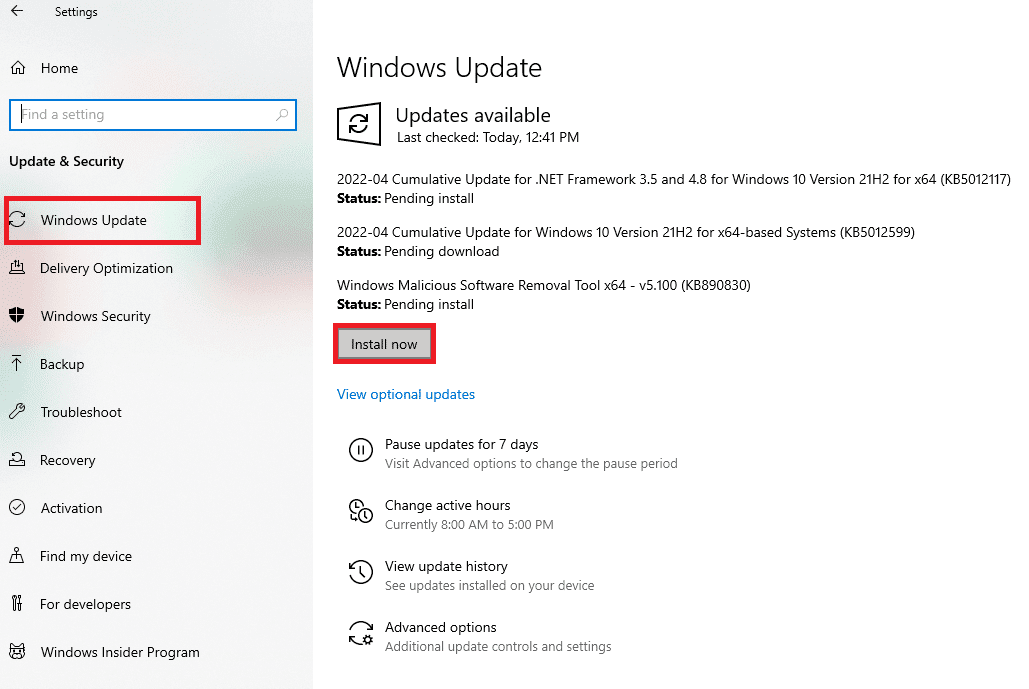
Αφού ενημερώσετε το λειτουργικό σύστημα Windows, ελέγξτε εάν μπορείτε να συνδεθείτε στον προσαρμογέα δικτύου σας.
1 Χιλ. Εκτελέστε τη σάρωση κακόβουλου λογισμικού
Η ξαφνική επίθεση από ιούς ή κακόβουλο λογισμικό θα έχει ως αποτέλεσμα να μην λειτουργεί πρόβλημα με τον κωδικό 10 του Intel Wireless AC 9560 στον υπολογιστή σας. Εάν σε περίπτωση, η επίθεση από ιούς είναι πολύ σοβαρή, δεν μπορείτε να συνδεθείτε σε κανένα δίκτυο συνεχώς. Για να επιλύσετε το πρόβλημα, πρέπει να αφαιρέσετε εντελώς τον ιό ή το κακόβουλο λογισμικό από τον υπολογιστή σας με Windows 10.
Σας συμβουλεύουμε να σαρώσετε τον υπολογιστή σας σύμφωνα με τις οδηγίες στον οδηγό μας Πώς μπορώ να εκτελέσω μια σάρωση για ιούς στον υπολογιστή μου;
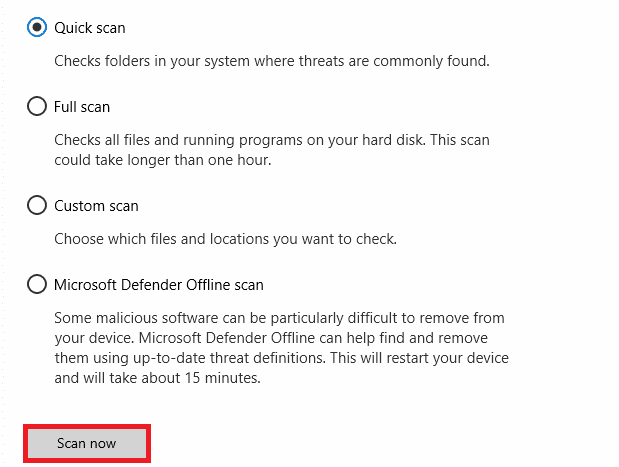
Επίσης, εάν θέλετε να αφαιρέσετε κακόβουλο λογισμικό στον υπολογιστή σας, ανατρέξτε στον οδηγό μας Πώς να αφαιρέσετε κακόβουλο λογισμικό από τον υπολογιστή σας στα Windows 10.
Μέθοδος 2: Ενεργοποιήστε το WiFi από τις Ρυθμίσεις
Το Intel Wireless AC 9560 code 10 θα κρύψει τα εικονίδια Διαδικτύου από το κύριο μενού και δεν μπορείτε να τα χρησιμοποιήσετε όπως κάνετε τακτικά. Εάν δεν μπορείτε να δείτε το WiFi στη γραμμή εργασιών, μπορείτε να το ενεργοποιήσετε από το μενού ρυθμίσεων όπως περιγράφεται παρακάτω.
1. Πατήστε τα πλήκτρα Windows + I μαζί για να ανοίξετε τις ρυθμίσεις των Windows.
2. Τώρα, κάντε κλικ στη ρύθμιση Network & Internet, όπως φαίνεται.
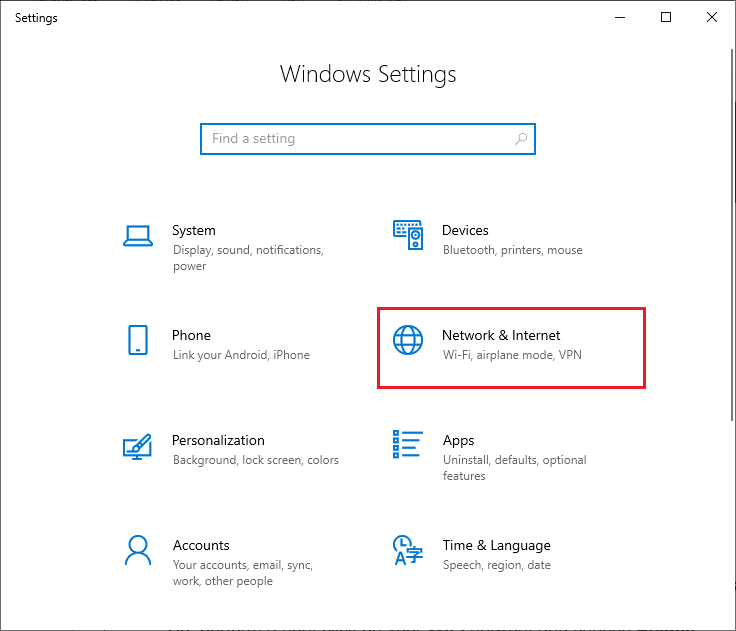
3. Τώρα, στο αριστερό παράθυρο, κάντε κλικ στην καρτέλα Wi-Fi και κάντε εναλλαγή στο κουμπί Wi-Fi.
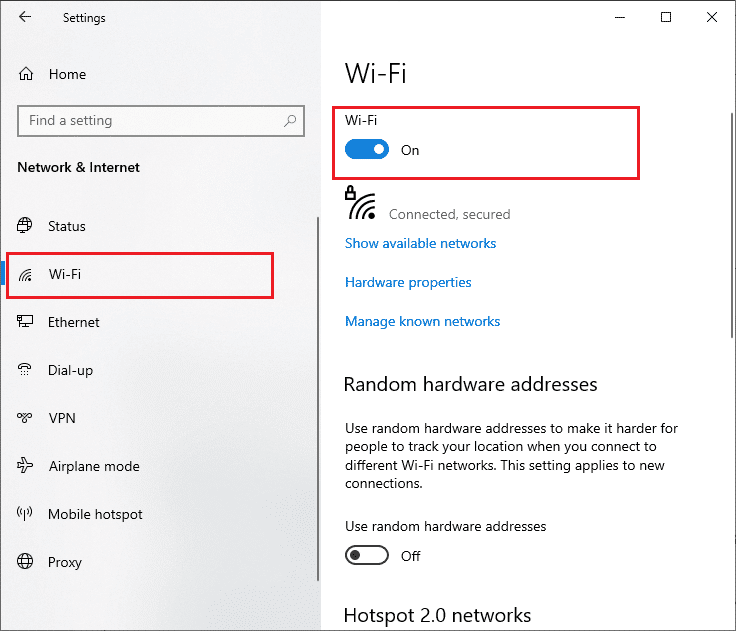
Μέθοδος 3: Αναγέννηση διεύθυνσης IP
Ορισμένες εργασίες Διαδικτύου δεν θα λειτουργούν σε δημόσιες διευθύνσεις IP λόγω ανησυχιών για την ασφάλεια και, ως εκ τούτου, παγώνουν προσωρινά τον λογαριασμό. Ακολουθήστε αυτά τα βήματα για να επαναφέρετε τη διεύθυνση IP και να διορθώσετε τον κωδικό 10 του Intel Wireless AC 9560.
1. Πατήστε το πλήκτρο Windows και πληκτρολογήστε Command Prompt στο πλαίσιο αναζήτησης.
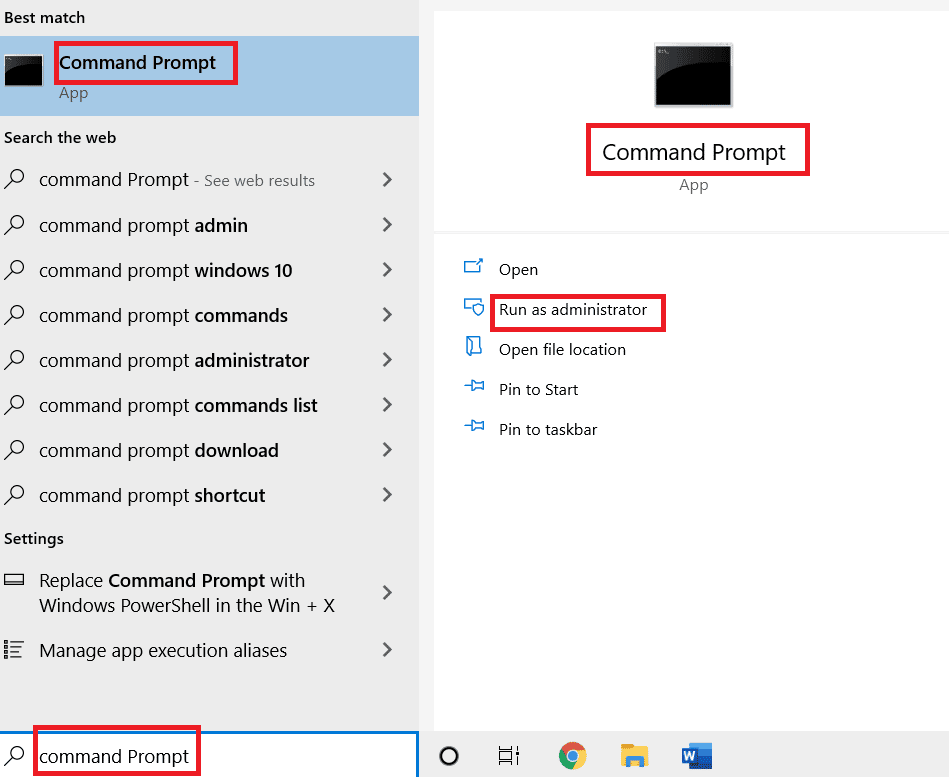
2. Κάντε δεξί κλικ στη Γραμμή εντολών και επιλέξτε Εκτέλεση ως διαχειριστής.
3. Κάντε κλικ στο Ναι για να δώσετε άδεια.
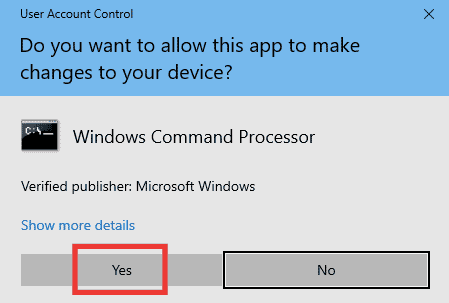
4. Πληκτρολογήστε τις ακόλουθες εντολές η μία μετά την άλλη και πατήστε το πλήκτρο Enter μετά από κάθε εντολή.
Ipconfig /flushdns ipconfig /release ipconfig /renew
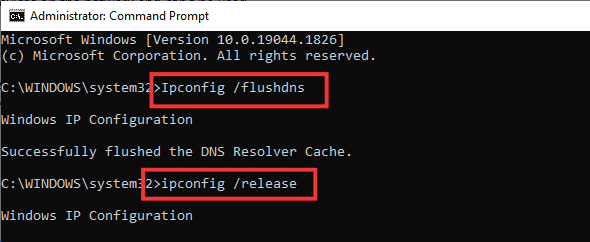
5. Εκτελέστε τις ακόλουθες εντολές για να διορθώσετε τυχόν εσφαλμένες ρυθμίσεις παραμέτρων δικτύου:
netsh int ip reset netsh winsock reset

6. Αφού εισαγάγετε τις εντολές, επανεκκινήστε τον υπολογιστή.
Μέθοδος 4: Ενεργοποιήστε ξανά τις κάρτες Wi-Fi
Μερικές φορές, εάν οι προσαρμογείς Wi-Fi δεν είναι ενεργοποιημένοι στον υπολογιστή σας, θα αντιμετωπίσετε πρόβλημα με την αποσύνδεση του Intel Wireless AC 9560. Υπάρχουν όμως μερικές απλές οδηγίες για να ενεργοποιήσετε τους προσαρμογείς WiFi στον υπολογιστή σας.
1. Ανοίξτε το πλαίσιο διαλόγου Εκτέλεση πατώντας τα πλήκτρα Windows + R μαζί.
2. Τώρα, πληκτρολογήστε το ncpa.cpl και πατήστε Enter για να ξεκινήσετε τις Συνδέσεις Δικτύου.
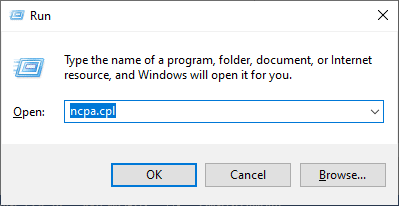
3. Τώρα, κάντε δεξί κλικ στον ενεργό προσαρμογέα δικτύου και ελέγξτε εάν είναι ενεργοποιημένος ή απενεργοποιημένος.
4. Κάντε κλικ στο Ενεργοποίηση εάν η κατάσταση είναι απενεργοποιημένη.
Σημείωση: Εάν η κατάσταση είναι ήδη σε Ενεργοποίηση, μεταβείτε στην επόμενη μέθοδο.
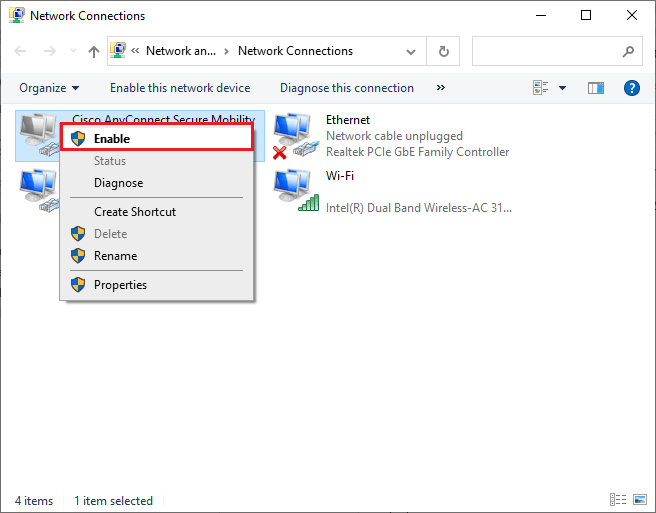
Ελέγξτε εάν έχετε διορθώσει το πρόβλημα του Intel Wireless AC 9560 ή όχι.
Μέθοδος 5: Απενεργοποιήστε και ενεργοποιήστε τον προσαρμογέα Intel Wireless AC 9560
Μερικές φορές, ένα μικρό προσωρινό σφάλμα στους προσαρμογείς δικτύου σας μπορεί να προκαλέσει πρόβλημα με τον κώδικα 10 του Intel Wireless AC 9560 που δεν λειτουργεί. Για να το επιλύσετε πλήρως, μπορείτε να τροποποιήσετε τις ρυθμίσεις του προσαρμογέα δικτύου. Ακολουθήστε τις παρακάτω οδηγίες για να απενεργοποιήσετε τον προσαρμογέα δικτύου και να τον ενεργοποιήσετε ξανά αργότερα.
1. Πατήστε το πλήκτρο Windows και πληκτρολογήστε Device Manager στο μενού αναζήτησης των Windows. Κάντε κλικ στο Άνοιγμα όπως φαίνεται.

2. Τώρα, αναπτύξτε την ενότητα Προσαρμογείς δικτύου κάνοντας διπλό κλικ πάνω της.
3. Στη συνέχεια, κάντε δεξί κλικ στο πρόγραμμα οδήγησης Intel Wireless AC 9560 και επιλέξτε την επιλογή Απενεργοποίηση συσκευής.
Σημείωση: Έχουμε δείξει τον προσαρμογέα ασύρματου δικτύου Qualcomm Atheros QCA9388 ως παράδειγμα.
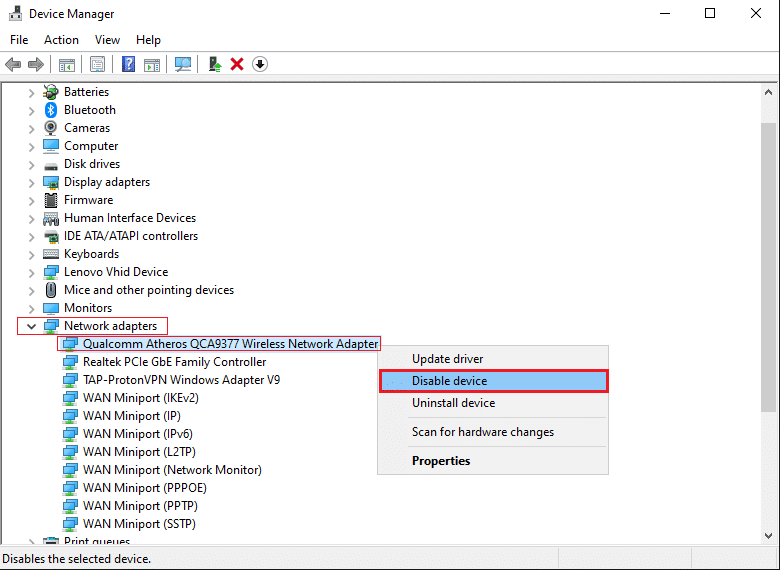
4. Στη συνέχεια, επιβεβαιώστε την παρακάτω προτροπή κάνοντας κλικ στο Ναι.
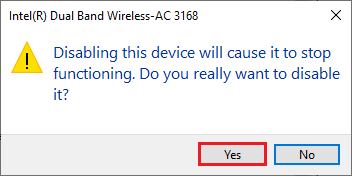
5. Τώρα, η οθόνη ανανεώνεται. Περιμένετε λίγο ή επανεκκινήστε τον υπολογιστή σας. Πάλι, κάντε δεξί κλικ στο Intel Wireless AC 9560 και επιλέξτε την επιλογή Ενεργοποίηση συσκευής όπως φαίνεται.
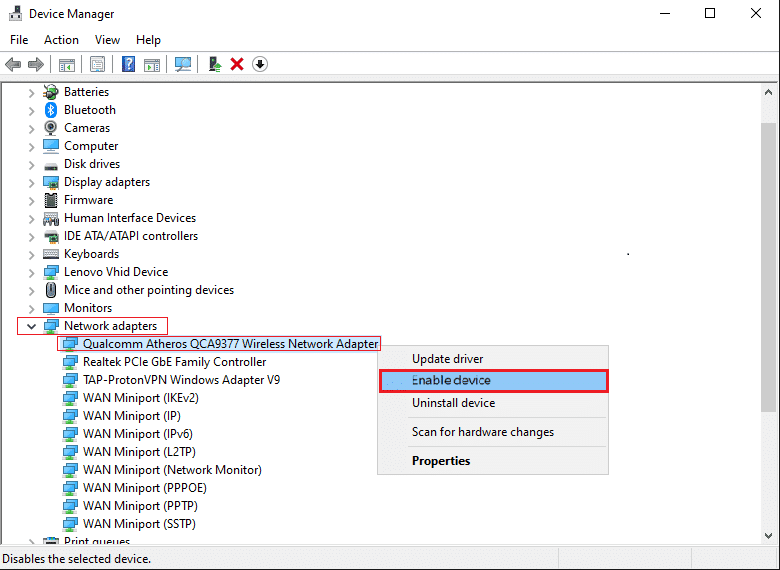
Τέλος, ελέγξτε εάν το πρόβλημα με το πρόγραμμα οδήγησης έχει επιδιορθωθεί ή όχι.
Μέθοδος 6: Εκκινήστε την υπηρεσία αυτόματης διαμόρφωσης WLAN
Ένας τόνος υπηρεσιών θα εκτελούνται στο παρασκήνιο κάθε φορά που εκκινείτε τον υπολογιστή σας με Windows 10. Ένα από αυτά είναι η υπηρεσία WLAN AutoConfig που είναι υπεύθυνη για τις υπηρεσίες WiFi. Εάν αυτή η υπηρεσία είναι απενεργοποιημένη, ενδέχεται να αντιμετωπίσετε πρόβλημα με την αποσύνδεση του Intel Wireless AC 9560 και αυτό που πρέπει να κάνετε είναι να επανεκκινήσετε την υπηρεσία σύμφωνα με τις οδηγίες παρακάτω.
1. Μεταβείτε στο πεδίο Αναζήτηση εδώ για αναζήτηση στην κάτω αριστερή γωνία της οθόνης και πληκτρολογήστε Υπηρεσίες όπως φαίνεται. Στη συνέχεια, κάντε κλικ στο Άνοιγμα.
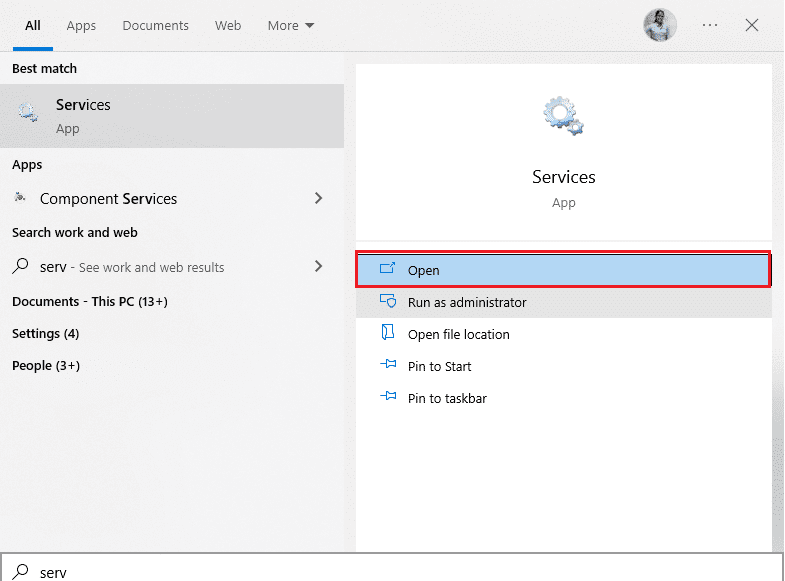
2. Τώρα, αναζητήστε την υπηρεσία WLAN AutoConfig και κάντε διπλό κλικ σε αυτήν.
Σημείωση: Μπορείτε επίσης να κάνετε δεξί κλικ στην Υπηρεσία αυτόματης διαμόρφωσης WLAN και να επιλέξετε την επιλογή Ιδιότητες από την αναπτυσσόμενη λίστα.
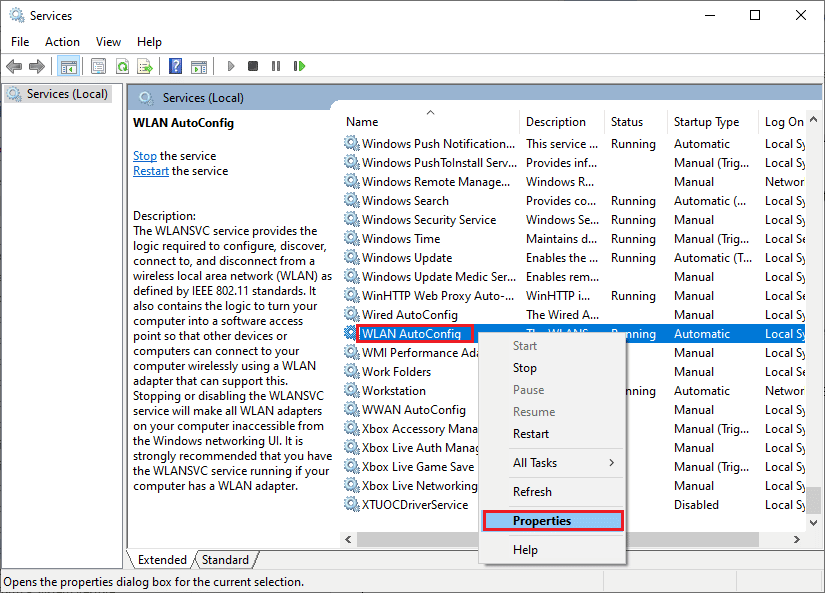
3. Τώρα, επιλέξτε τον τύπο εκκίνησης ως Αυτόματο.
3Α. Εάν η κατάσταση υπηρεσίας δεν εκτελείται, κάντε κλικ στο κουμπί Έναρξη.
3Β. Εάν η κατάσταση υπηρεσίας εκτελείται, κάντε κλικ στο κουμπί Διακοπή για λίγο και εκκινήστε ξανά.
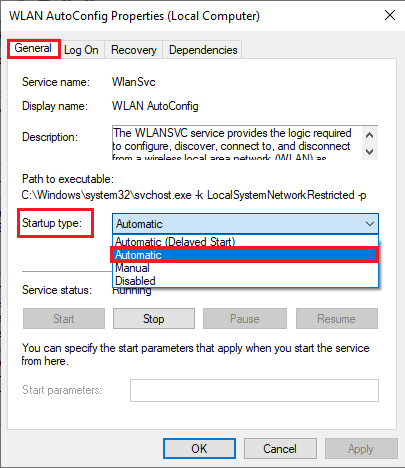
4. Τέλος, κάντε κλικ στο Apply > OK για να αποθηκεύσετε τις αλλαγές.
Μέθοδος 7: Απενεργοποιήστε τη λειτουργία εξοικονόμησης ενέργειας
Μερικές φορές, μπορεί να αντιμετωπίσετε πρόβλημα με τον κωδικό 10 του Intel Wireless AC 9560, εάν έχετε ενεργοποιήσει τη λειτουργία εξοικονόμησης ενέργειας στον υπολογιστή σας με Windows 10. Αυτό οδηγεί σε πολλά προβλήματα συνδεσιμότητας δικτύου. Σας συμβουλεύουμε να απενεργοποιήσετε τη λειτουργία εξοικονόμησης ενέργειας σύμφωνα με τις οδηγίες παρακάτω.
1. Εκκινήστε τη Διαχείριση Συσκευών πληκτρολογώντας το στο μενού αναζήτησης των Windows 10 και κάνοντας κλικ στο Άνοιγμα.

2. Τώρα, κάντε διπλό κλικ στην ενότητα Προσαρμογείς δικτύου.
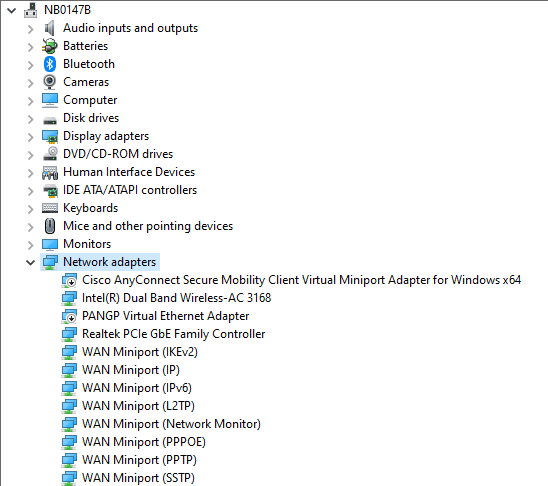
3. Στη συνέχεια, κάντε δεξί κλικ στο Intel Wireless AC 9560 και επιλέξτε την επιλογή Ιδιότητες όπως φαίνεται.
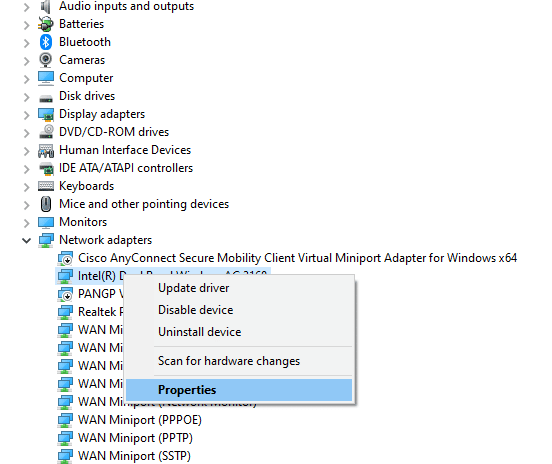
4. Στη συνέχεια, μεταβείτε στο παράθυρο Διαχείριση ενέργειας στο παράθυρο ιδιοτήτων προσαρμογέα δικτύου και καταργήστε την επιλογή του πλαισίου δίπλα στην επιλογή Να επιτρέπεται στον υπολογιστή να απενεργοποιεί αυτήν τη συσκευή για εξοικονόμηση ενέργειας.
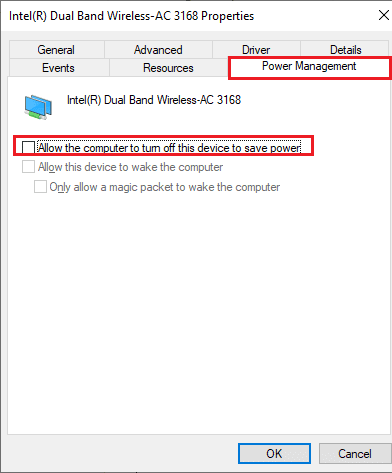
5. Τέλος, κάντε κλικ στο OK για να αποθηκεύσετε τις αλλαγές.
Μέθοδος 8: Ενημερώστε το πρόγραμμα οδήγησης Intel Wireless AC 9560
Τα προγράμματα οδήγησης συσκευών δημιουργούν μια σύνδεση σύνδεσης μεταξύ του υλικού και του λειτουργικού συστήματος του υπολογιστή σας. Επίσης, τα ελαττωματικά ή κατεστραμμένα προγράμματα οδήγησης οδηγούν σε πρόβλημα αποσύνδεσης του Intel Wireless AC 9560. Πολλοί χρήστες έχουν αναφέρει ότι η ενημέρωση όλων των προγραμμάτων οδήγησης WLAN τους βοήθησε να επιλύσουν το πρόβλημα.
Επιλογή I: Ενημέρωση προγράμματος οδήγησης δικτύου
Σας συμβουλεύουμε να ενημερώσετε τα προγράμματα οδήγησης WLAN για να βελτιώσετε την αξιοπιστία των προσαρμογέων δικτύου σας, να διορθώσετε προβλήματα συμβατότητας και να επιλύσετε το ζήτημα που συζητήθηκε. Ακολουθήστε τον οδηγό μας σχετικά με το Πώς να ενημερώσετε τα προγράμματα οδήγησης προσαρμογέα δικτύου στα Windows 10 για να το κάνετε.

Επιλογή II: Επαναφορά ενημερώσεων προγράμματος οδήγησης
Όταν επαναφέρετε τα προγράμματα οδήγησης, όλες οι τρέχουσες εκδόσεις της συσκευής υλικού θα απεγκατασταθούν και τα προηγούμενα εγκατεστημένα προγράμματα οδήγησης θα εγκατασταθούν στον υπολογιστή σας. Αυτή η δυνατότητα θα είναι πολύ χρήσιμη όταν οποιαδήποτε νέα ενημέρωση προγράμματος οδήγησης δεν λειτουργεί καλά με τον υπολογιστή σας. Ακολουθήστε τα βήματα όπως υποδεικνύονται στον οδηγό μας How to Rollback Drivers στα Windows 10 για να διορθώσετε το πρόβλημα που συζητήθηκε.
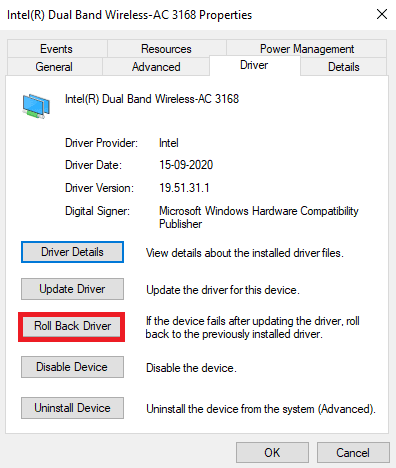
Αφού ο υπολογιστής σας με Windows 10 εγκαταστήσει την προηγούμενη έκδοση προγραμμάτων οδήγησης, ελέγξτε αν έχετε διορθώσει το πρόβλημα που συζητήθηκε.
Μέθοδος 9: Επανεγκαταστήστε το πρόγραμμα οδήγησης Intel Wireless AC 9560
Τα μη συμβατά προγράμματα οδήγησης πρέπει να εγκατασταθούν ξανά για να επιδιορθωθεί ο κωδικός 10 του Intel Wireless AC 9560. Συνιστάται να επανεγκαταστήσετε τα προγράμματα οδήγησης συσκευών μόνο εάν δεν μπορείτε να επιτύχετε καμία επιδιόρθωση με την ενημέρωση τους. Τα βήματα για την επανεγκατάσταση προγραμμάτων οδήγησης είναι πολύ εύκολα και μπορείτε να το κάνετε χρησιμοποιώντας μια εφαρμογή τρίτου κατασκευαστή ή μη αυτόματα.
Ακολουθήστε τον οδηγό μας Πώς να απεγκαταστήσετε και να επανεγκαταστήσετε προγράμματα οδήγησης στα Windows 10 στον υπολογιστή σας με Windows 10.
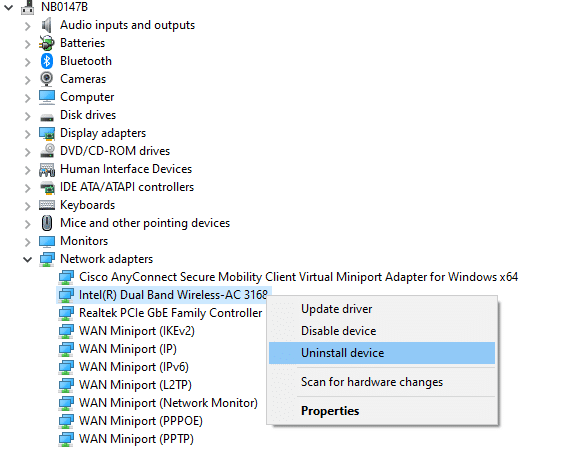
Μετά την επανεγκατάσταση των προγραμμάτων οδήγησης δικτύου, ελέγξτε αν έχετε διορθώσει το πρόβλημα που συζητήθηκε.
Μέθοδος 10: Επαναφορά ρυθμίσεων δικτύου
Αρκετοί χρήστες έχουν δηλώσει ότι η επαναφορά των ρυθμίσεων δικτύου θα επιλύσει περίεργα προβλήματα σύνδεσης δικτύου. Αυτή η μέθοδος θα ξεχάσει όλες τις ρυθμίσεις διαμόρφωσης δικτύου, τα αποθηκευμένα διαπιστευτήρια και πολύ περισσότερο λογισμικό ασφαλείας όπως το VPN και τα προγράμματα προστασίας από ιούς.
Για να το κάνετε αυτό, ακολουθήστε τον οδηγό μας σχετικά με τον τρόπο επαναφοράς των ρυθμίσεων δικτύου στα Windows 10
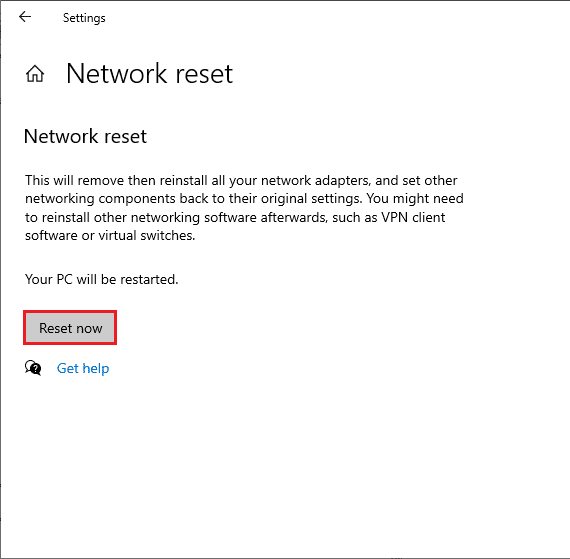
Μέθοδος 11: Επαναφορά του BIOS στην προεπιλογή
Υπάρχουν πολλές ρυθμίσεις προσαρμογής στο BIOS του συστήματός σας προκειμένου να βελτιωθεί η απόδοση του συστήματος. Ορισμένες δραστηριότητες όπως το overclocking και η προσωρινή αποθήκευση ενδέχεται να αλλάξουν τυχόν προεπιλεγμένες ρυθμίσεις και έτσι να συμβάλουν στο εν λόγω πρόβλημα. Ωστόσο, ο ευκολότερος τρόπος για να αντιμετωπίσετε το πρόβλημα είναι να επαναφέρετε το BIOS στις προεπιλογές. Εδώ είναι πώς να το κάνετε αυτό.
1. Επανεκκινήστε το σύστημά σας και κρατήστε πατημένο το πλήκτρο F2 ενώ πατάτε το κουμπί λειτουργίας.
Σημείωση: Τα συνδυαστικά πλήκτρα για την ενεργοποίηση των ρυθμίσεων του BIOS ενδέχεται να διαφέρουν ανάλογα με το μοντέλο συστήματος που χρησιμοποιείτε. Σας συμβουλεύουμε να βεβαιωθείτε ποια συνδυαστικά πλήκτρα λειτουργούν στον υπολογιστή σας. Διαβάστε 6 τρόπους πρόσβασης στο BIOS στα Windows 10 (Dell/Asus/ HP) εδώ.
2. Μεταβείτε στην ενότητα Advanced BIOS και επιλέξτε Reset Configuration Data.
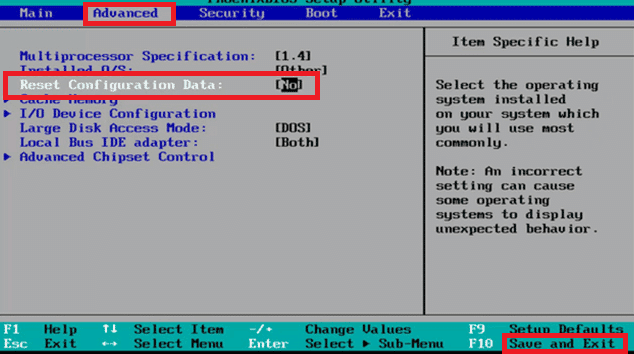
3. Τέλος, επιλέξτε Αποθήκευση και Έξοδος.
Μέθοδος 12: Εκτελέστε Επαναφορά Συστήματος
Εάν ενημερώσατε πρόσφατα το λειτουργικό σας σύστημα Windows 10 και αργότερα αντιμετωπίσατε το Intel Wireless AC 9560 που δεν λειτουργεί με τον κωδικό 10, τα πιο πρόσφατα στοιχεία ενημέρωσης των Windows ενδέχεται να επηρεάσουν οποιοδήποτε λογισμικό υπάρχει στον υπολογιστή σας και να προκαλέσουν το ζήτημα που συζητήθηκε. Επομένως, σε αυτήν την περίπτωση, πρέπει να επαναφέρετε τον υπολογιστή σας στην προηγούμενη έκδοση όταν λειτουργούσε κανονικά.
Για να το κάνετε αυτό, ακολουθήστε τον οδηγό μας σχετικά με τον τρόπο χρήσης της Επαναφοράς Συστήματος στα Windows 10 και εφαρμόστε τις οδηγίες όπως παρουσιάζονται.

Μετά την επαναφορά του υπολογιστή σας με Windows 10, ελέγξτε εάν μπορείτε να συνδεθείτε σε οποιονδήποτε προσαρμογέα δικτύου χωρίς προβλήματα.
Μέθοδος 13: Επαναφορά υπολογιστή
Εάν καμία από τις μεθόδους δεν σας βοήθησε να διορθώσετε τον κωδικό 10 του Intel Wireless AC 9560, τότε πρέπει να καθαρίσετε την εγκατάσταση του λειτουργικού σας συστήματος Windows. Για να καθαρίσετε την εκκίνηση του υπολογιστή σας, εφαρμόστε τα βήματα σύμφωνα με τις οδηγίες στον οδηγό μας Πώς να κάνετε μια καθαρή εγκατάσταση των Windows 10
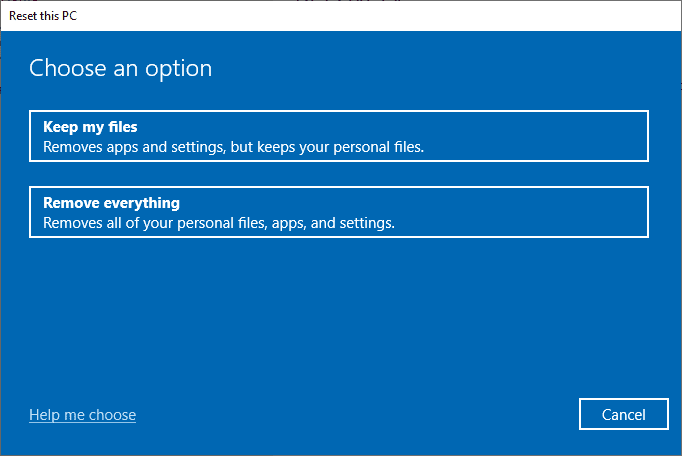
Τελευταίο αλλά όχι λιγότερο σημαντικό, θα πρέπει να αναζητήσετε τεχνική υποστήριξη εάν οι παραπάνω μέθοδοι δεν καταφέρουν να επιλύσουν το Intel Wireless AC 9560 που δεν λειτουργεί. Εάν το μόντεμ σας δεν επικοινωνεί με τον πάροχο υπηρεσιών Διαδικτύου, προκύπτουν πολύ περισσότερα προβλήματα τεχνικής συνδεσιμότητας στη συσκευή σας. Οι πάροχοι υπηρεσιών Διαδικτύου θα ελέγξουν εάν οι συσκευές είναι ενημερωμένες, συμβατές και σωστά καταχωρημένες.
***
Ελπίζουμε ότι αυτός ο οδηγός ήταν χρήσιμος και ότι θα μπορούσατε να διορθώσετε το πρόβλημα που δεν λειτουργεί το Intel Wireless AC 9560 στα Windows 10. Πείτε μας τι θέλετε να μάθετε στη συνέχεια. Επίσης, εάν έχετε οποιεσδήποτε απορίες/προτάσεις σχετικά με αυτό το άρθρο, μην διστάσετε να τις αφήσετε στην ενότητα σχολίων.

